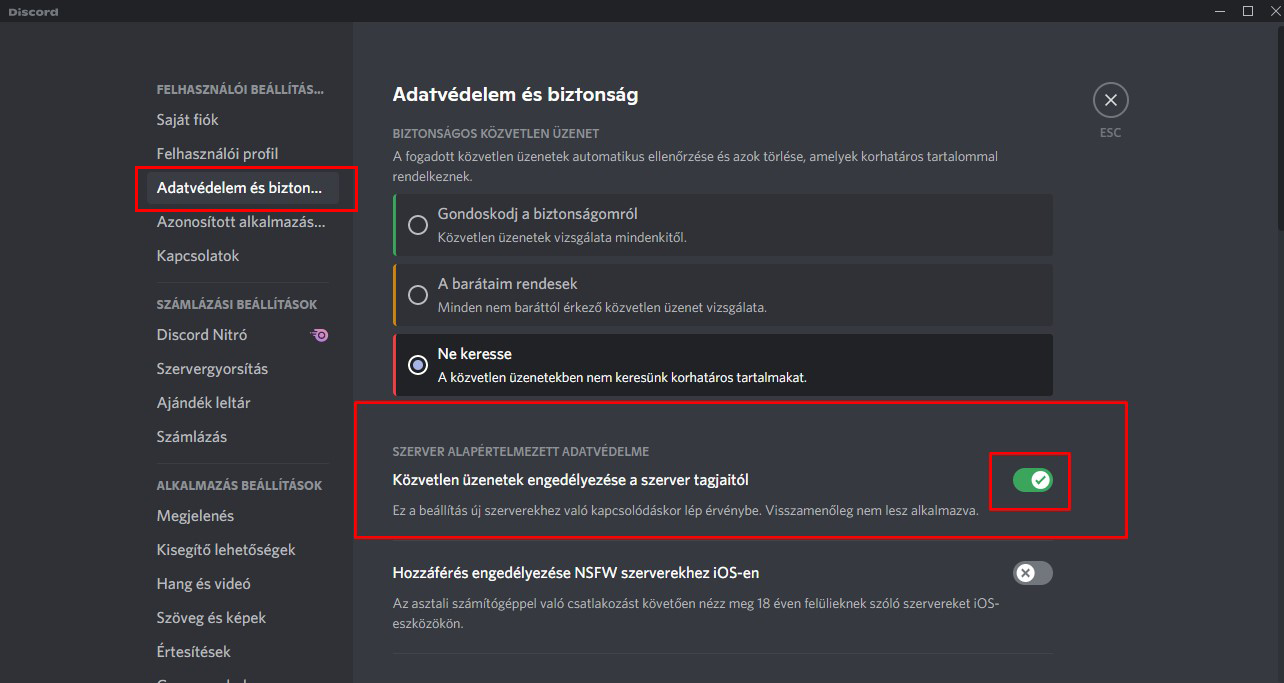- Amennyiben már rendelkezel Minecraft klienssel nincs más dolgod, mint elindítani azt. Ha még nem, akkor ide kattintva találsz segítséget a telepítéshez.
- Az első belépéshez való segédletet ide kattintva érheted el.
- Belépési problémád akadt a forráscsomagunk miatt? Kérlek nézz rá erre a leírásra: *link*
Amennyiben nincs még telepítve friss Minecraft kliens számítógépedre, akkor kövesd az alábbi útmutatót, mely lépésről lépésre bemutatja annak menetét.
- Ide kattintva megnyílik a TLauncher nevezetű Minecraft kliens weboldala. Nyomj a "Download TL" gombra, majd válaszd ki milyen operációs rendszered van. Ha windows, akkor értelemszerűen a windows logóra kattintva elindul a letöltése.
- Futtasd a letöltött fájlt, majd a megjelenő ablakon nyomj egymás után négyszer a "Continue" gombra, ezzel települt is a minecraft.
- A "Complete" gomb megnyomása után már indul is a játék!
- "Username" mezőhöz írd be a felhasználóneved, majd a verzióknál válaszd ki az "1.21.1 Optifine" opciót.
- Szerverünkre való belépéshez ide kattintva olvashatsz bővebben!
Elakadtál valahol? Nyiss új hibajegyet az erre létrehozott menüpontban!
A forráscsomag
Szerverünkön forráscsomagot használunk a játékélmény növeléséért, melynek elfogadása kötelező.
Elutasítás esetén automatikusan ki leszel rúgva a szerverről, és manuálisan kell aktiválnod a forráscsomagot.
Alapvetően a játék hangélményén próbáltunk javítani, illetve néhány egyedi ikont hoztunk létre.
Ezt néhány már meglévő hang (pl. villámlás, zombi hangok) lecserélésével, illetve új hangok (bizonyos chat üzenet-hangok: /cs) bevezetésével értük el.
Így tehát nem gond, ha saját forráscsomagot használsz a játék kinézetének módosításához, valószínűleg nem fog ütközni a két csomag.
Manuális aktiválása
1. A többjátékos menü megnyitása után, válaszd ki a Rising Empire szervert azzal, hogy rákattintasz egyszer.
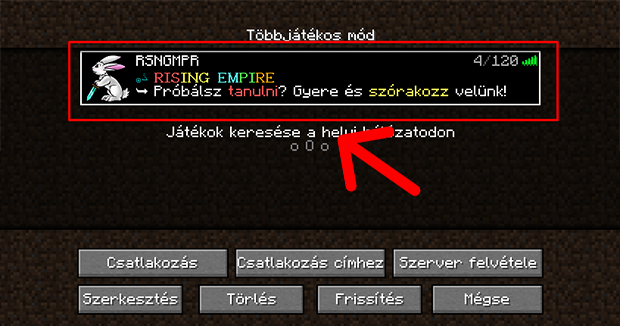
2. A szerver kijelölése után kattints a szerkesztés gombra.
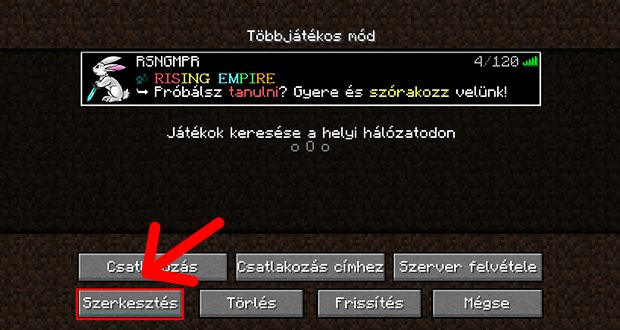
3. Állítsd a "Szerver forráscsomagjai" beállítást "Mindig", vagy "Rákérdez" értékre, majd ezután kattints a "Kész" gombra.
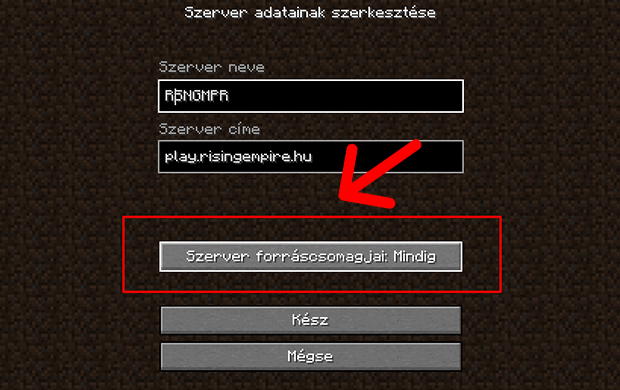
4. Készen is vagy, csatlakozz a szerverünkre! Ha mindent jól csináltál akkor automatikusan le fogja tölteni a forráscsomagunkat bejelentkezés után.
Hitelesítsd magad és szerezz hozzáférést az összes csatornához!
Lehetőséged van egyszerűen hitelesíteni magadat discord alkalmazáson keresztül.
Miért jó a hitelesítés?
Elsősorban azért, mert a sikeres hitelesítésnél a discord felhasználó neved (csak a mi discord szerverünkön) automatikusan átíródik a minecraft karaktered nevére. Ez nagyban megkönnyíti számunkra a segítségnyújtások menetét.
Ezen felül még:
- Hozzáférés a #meme csatornához.
Meme, minden mennyiségben! - Hozzáférés a #ötlet csatornához.
Ötleteid, észrevételeidet írhatod meg felénk itt - Kapsz egy kis zöld pipa kitüntetést a neved elé, mely igazolja, hogy Te egy hitelesített felhasználó vagy a szerveren.
Jó cucc, jól néz ki :)
A hitelesítés menete
- Szerverünkre való csatlakozás és bejelentkezés, majd szerver választás után használd a /discord link parancsot.
- A chaten kapott kódot az üzenetre való kattintással másold ki.
- Nyisd meg a Discord alkalmazásodat, és ha még nem tetted csatlakozz a Discord szerverünkre ide kattintva
- Discord szerverünkön, jobb oldalt megtalálod majd az első pár online felhasználó között őt: Rising Empire#8758
- Küld el neki privát üzenetben a kódot, de CSAK a kódot, semmi mást.
*Ha nem sikerült az üzenetet elküldened, annak valószínűleg az az oka, hogy valamelyik beállításod gátolja az üzenet elküldését. Próbáld meg a lentebb látható képen található beállítást bekapcsolni, vagy ki és be kapcsolni! - Kész is, összekötötted a minecraft karakteredet a discord felhasználóddal!